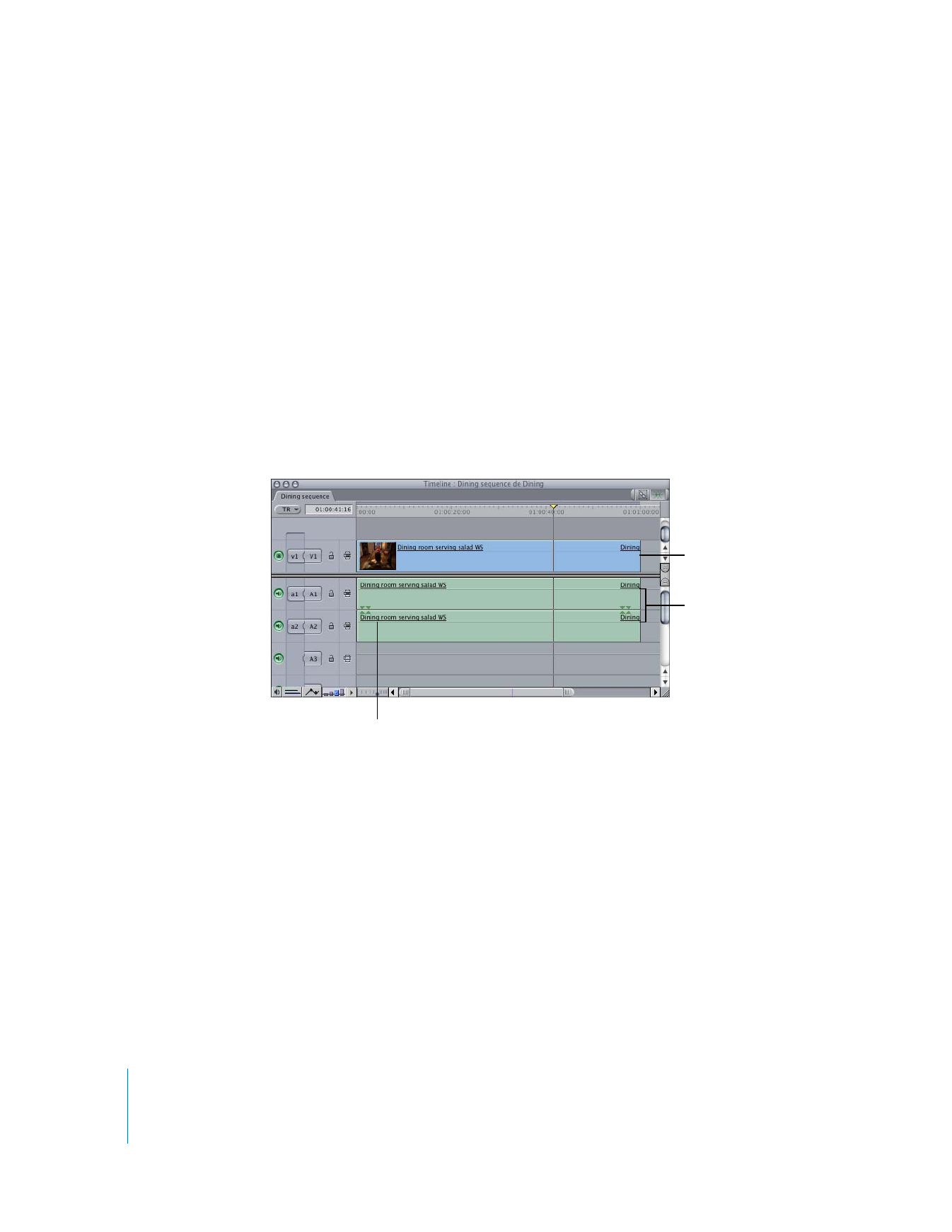
Apparence des plans dans la Timeline
Avant de commencer à monter et trier des plans dans une séquence dans la Timeline,
il est judicieux de vérifier la manière dont ils sont représentés lorsqu’ils sont montés dans
une séquence. Lorsque vous montez un plan dans la Timeline, la copie qui lui est asso-
ciée est placée dans votre séquence. Voici à quoi ressemble le plan dans la Timeline :
Dans l’exemple ci-dessus, un plan contenant un élément vidéo et deux éléments
audio a été ajouté à la séquence. Chacun de ces éléments est un élément de plan.
L’élément de plan vidéo est placé sur la piste V1 de la Timeline et les deux éléments
audio sur les pistes A1 et A2 respectivement. Chacun de ces éléments est nommé
d’après leur plan Master d’origine dans le Navigateur. Les trois éléments de plan sont
liés, comme indiqué par la ligne située sous le nom de chacun d’entre eux. Lier les
éléments de plan a pour effet de les maintenir synchronisés les uns avec les autres.
Élément de plan vidéo
Élément audio
Les éléments liés sont soulignés.
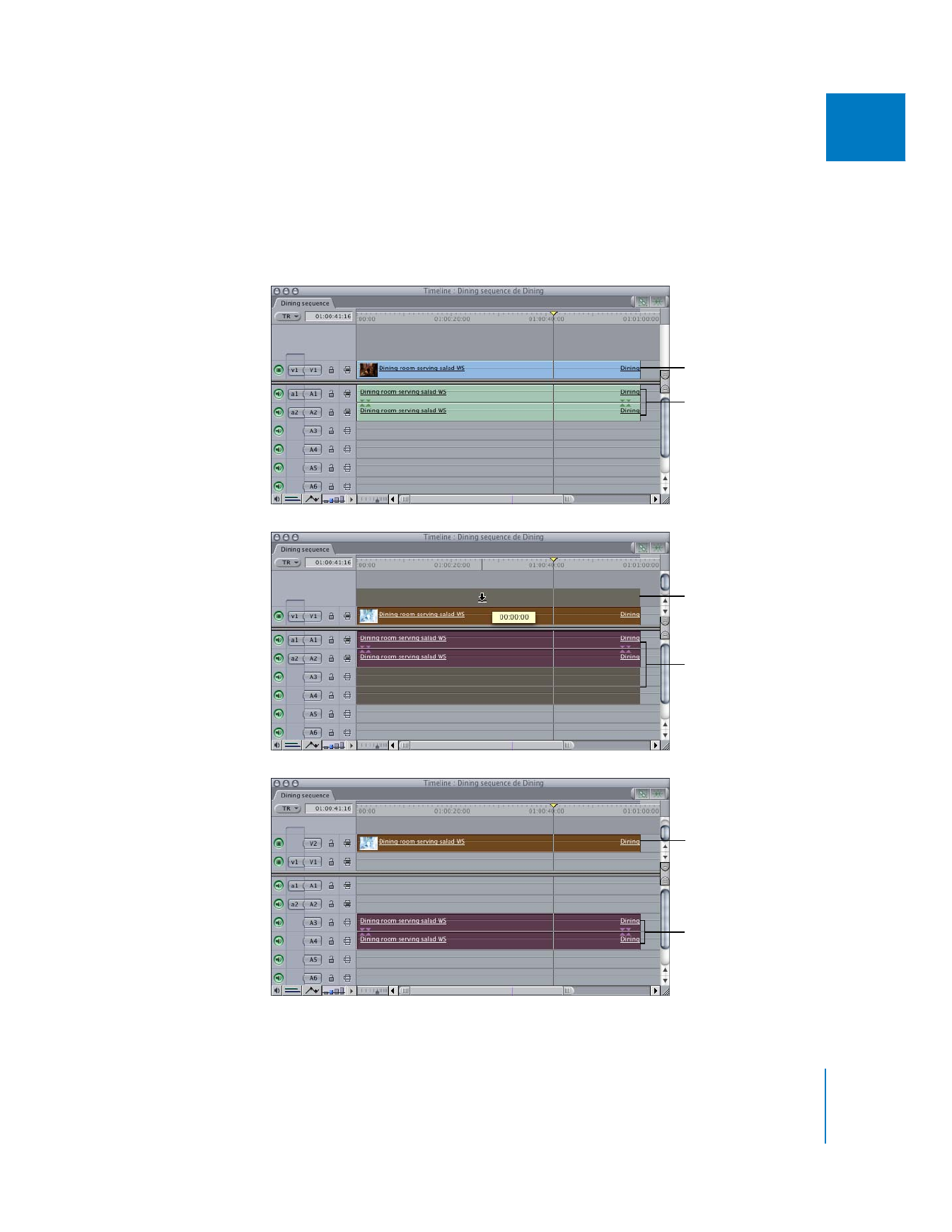
Chapitre 6
Les bases de l’ajout de plans à une séquence
97
II
Les éléments audio et vidéo de chaque plan monté étant liés, la sélection de l’élément
de plan vidéo entraîne celle des éléments audio. Par ailleurs, toutes les modifications
apportées à un élément s’appliquent automatiquement aux autres. Par exemple, si vous
déplacez un élément de plan vidéo de la piste V1 vers la piste V2, les éléments audio
passent des pistes A1 et A2 aux pistes A3 et A4.
Élément de plan vidéo
situé sur la piste V1
Éléments audio situés
sur les pistes A1 et A2
... les éléments audio se
déplacent également
du fait de la liaison qui
les unit.
Lorsque vous déplacez
un élément de plan
vidéo vers une nouvelle
piste...
L’élément de plan vidéo
se trouve à présent sur
la piste V2.
Les éléments audio liés
se situent sur les pistes
A3 et A4.
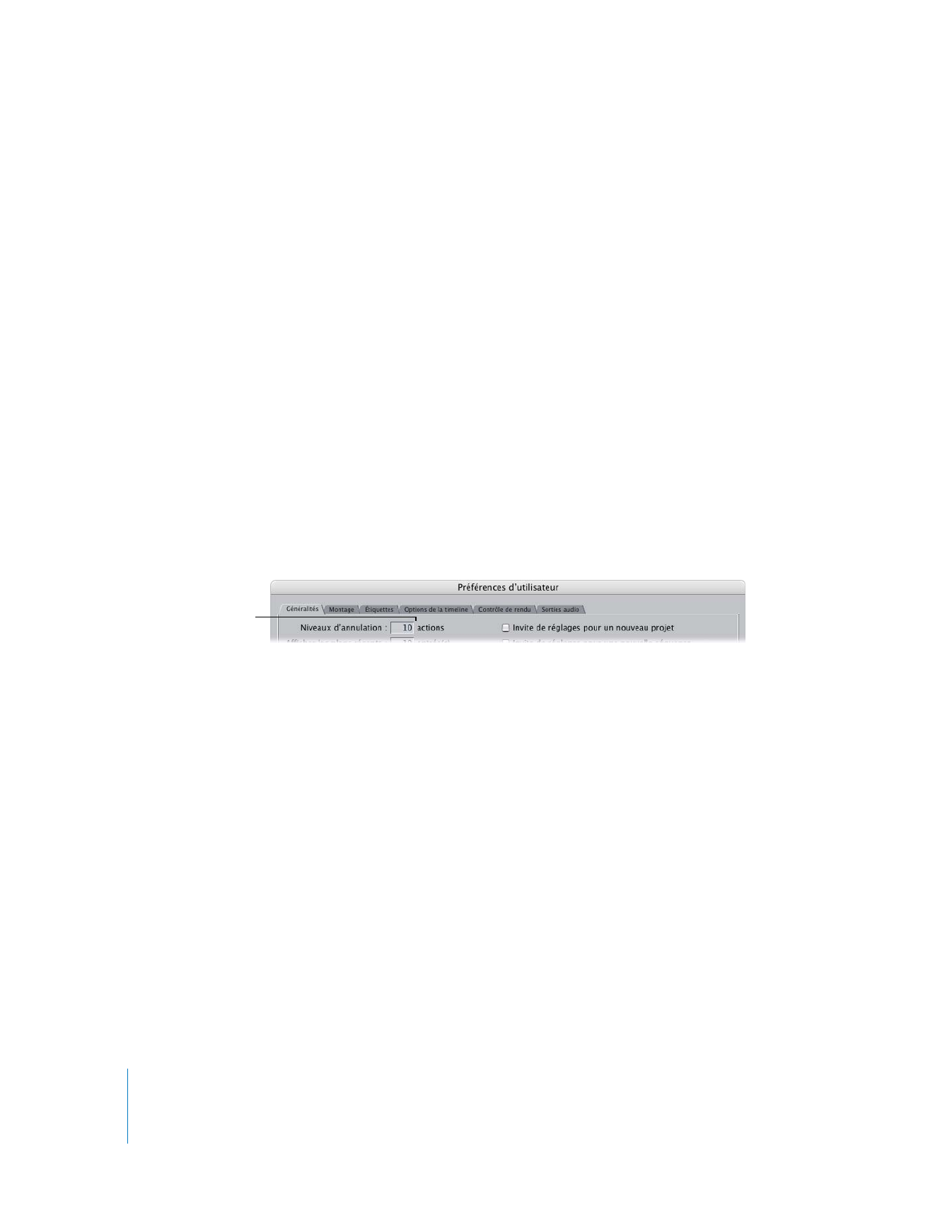
98
Partie II
Montage brut
Les éléments vidéo et audio peuvent être liés ou dissociés à tout moment. Pour plus
d’informations, voir le chapitre 14, «
Liaison et montage de données vidéo et audio
de façon synchronisée
», à la page 233.